Работа с панелью закладок в Google Chrome
Браузер Google Chrome по умолчанию поставляется с минималистичным макетом, который многие пользователи считают полезным, поскольку меньшее количество хрома означает больше пространства экрана для веб-сайтов, которые вы открываете в браузере. Если вы привыкли работать с панелью закладок в других веб-браузерах, вы можете пропустить ее в Chrome, поскольку она не отображается по умолчанию. Хотя она убирает часть вертикального экрана, но ускоряет доступ к сайтам, которые вы добавили на панель инструментов.
Есть несколько вариантов отображения панели закладок в Chrome. Вы можете, например, использовать сочетание клавиш Ctrl-Shift-B чтобы скрыть и отобразить его. Ярлык дает вам некоторую гибкость в этом отношении, поскольку позволяет отображать и скрывать панель практически мгновенно.
Вы также можете нажать кнопку настроек в правом верхнем углу окна Chrome и выбрать оттуда Закладки> Показать панель закладок.
Теперь, когда вы отобразили панель, вы можете добавлять в нее новые сайты или папки. Мне лично нравится добавлять к нему пару папок, так как это дает мне место для добавления более чем пары видимых закладок на панель. Некоторые закладки из-за названия занимают много места на панели. Вы можете щелкнуть здесь правой кнопкой мыши любую закладку и выбрать «Изменить», чтобы вырезать заголовок, чтобы уменьшить пространство, необходимое для закладки на панели инструментов. Если вы не против работать только с иконками, вы можете удалить весь заголовок страницы, чтобы сэкономить много места.
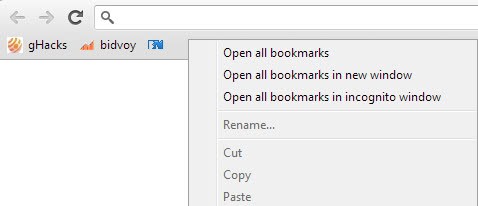
Вы можете добавить закладки, перетащив адрес сайта или значок, если сайт, на панель закладок, или добавив страницу в закладки с помощью ярлыка Ctrl-D и выбор панели закладок в качестве места назначения для новой закладки.
Другие варианты включают импорт закладок из других веб-браузеров или использование встроенного диспетчера закладок для перемещения существующих закладок на панель инструментов. Чтобы импортировать закладки, нажмите «Настройки»> «Закладки»> «Импортировать закладки и настройки», чтобы загрузить модуль импорта.
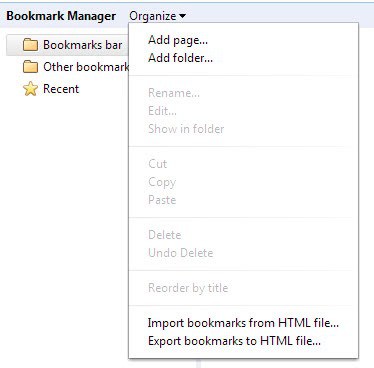
Здесь вы можете выбрать веб-браузер, из которого хотите импортировать закладки. Если у вас есть HTML-файл, вам нужно нажать «Организовать»> «Импортировать закладки из HTML-файла» в Диспетчере закладок Chrome, который вы можете открыть с помощью ярлыка. Ctrl-Shift-O или нажав «Настройки»> «Закладки»> «Диспетчер закладок».
Используйте перетаскивание, чтобы упорядочить закладки, переместить их в другое место или в наши папки вне. Щелчок правой кнопкой мыши на панели открывает параметры для открытия всех закладок, которые вы добавили на панель, в новых вкладках или новом окне браузера. Это полезно, если вы часто открываете в браузере последовательность сайтов, которые посещаете один за другим.
Есть несколько расширений, которые вы можете использовать, чтобы улучшить свой опыт. Переключатель панели закладок например, позволяет переключаться между несколькими барами в Chrome одним нажатием кнопки, Атомные закладки делает все закладки доступными через один значок на панели инструментов Chrome по умолчанию и Закладка Sentry следит за тем, чтобы в браузере не было повторяющихся или неработающих закладок.
Есть еще один совет по поводу Google Chrome и закладок? Дайте мне услышать это в комментариях.